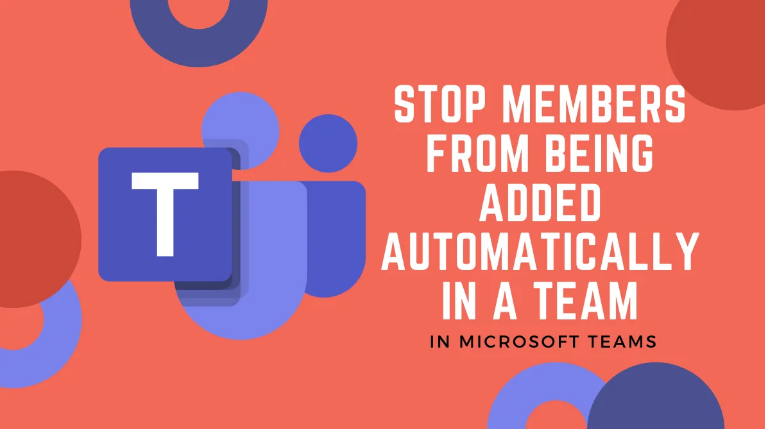Mikä on Lockapp.exe Windows 10: ssä - voitko poistaa sen käytöstä?
Windows on tonnia järjestelmäohjelmia tai EXE, joita monet eivät tunne. Mutta Windowsin Tehtävienhallinta näyttää luettelon ohjelmista, jotka käyttävät myös tietokoneen resursseja. Yksi ohjelmista, jotka todella kiinnittivät huomioni, oli LockApp.exe . Suurimman osan ajasta olin nähnyt sen kuluttavan paljon resursseja, ja toisinaan ei. Kun katselin paljon foorumeita, näyttää siltä, että se on joskus kuluttanut 35% resursseja ja jopa GPU: n käyttöä. Tässä artikkelissa puhumme siitä, mikä on LockApp.exe, ja mitä sinun pitäisi tehdä, jos se näyttää epäilyttävältä. Aloitetaanpa!
Saatat myös nähdä prosessin nimeltä LockApp.exe tietokoneellasi. Tämä on todella normaalia. LockApp.exe on osa Windows 10 -käyttöjärjestelmää ja vastaa myös lukitusnäytön näyttämisestä.

Mikä on LockApp.exe?
Erityisesti LockApp.exe näyttää lukitusnäytön peittokuvan, joka näkyy ennen kuin kirjaudut edes tietokoneellesi. Tämä näyttö näyttää kauniin taustakuvan, kellonajan ja päivämäärän sekä muut nopean tilan kohteet, jotka haluat näyttää lukitusnäytöllä. Voit esimerkiksi näyttää sääennusteet tai tietoja uusista sähköposteista täällä.
LockApp.exe-prosessi näyttää ruudun ja kaikki siinä olevat tiedot.
kettu uutiset kodi addon
Tämä prosessi ei tee mitään työtä suurimman osan ajasta. Se tekee jotain vain, kun olet myös lukitusruudussa. Tämä näkyy, kun kirjaudut tietokoneeseesi tai jos lukitset tietokoneen napauttamalla Käynnistä-valikon Lukitse-vaihtoehtoa tai napsauttamalla Windows + L. Se keskeyttää itsensä ja lakkaa toimimasta, kun olet kirjautunut sisään.
Itse asiassa saimme vain kuvakaappauksen LockApp.exe-tiedostosta, joka toimii Task Managerin Prosessit-välilehdessä. Käyttämällä geeky-temppua ohjelmien avaamiseen Windowsin kirjautumisnäytössä. Et yleensä näe sitä lainkaan tässä luettelossa, vaikka jotkut järjestelmätyökalut saattavat ilmoittaa sinulle, että LockApp.exe on käynnissä tietokoneellasi.
Käytetäänkö paljon järjestelmäresursseja vai ei?
Lukitusohjelma ei käytä paljon järjestelmäresursseja. Jos järjestelmätyökalu kertoo, että se on käynnissä pitkään, se tarkoittaa, että tietokoneesi oli lukittu ja myös hereillä pitkään. Tietokone istui lukitusruudulla, joten LockApp.exe oli käynnissä. Ja kun olet kirjautunut tietokoneellesi, lukitusohjelma pysähtyy automaattisesti.
Huomasimme myös, että lukkosovellus käytti vain 10-12 Mt muistia lukitusruudussa. Suorittimen käyttö oli hyvin vähäistä, koska sovelluksen ei tarvitse tehdä paljon. Kun olemme kirjautuneet sisään, LockApp.exe keskeytti itsensä ja käytti vain pientä 48 K: n muistia. Näet nämä tiedot Tehtävienhallinnan Tiedot-välilehdessä.
Tämä prosessi on suunniteltu kevyeksi ja myös pieneksi. Jos se näyttää käyttävän paljon suorittinta, muistia tai kaikkia muita resursseja, olet havainnut merkittävän virheen Windowsissa. Sen ei pitäisi tapahtua.
Onko LockApp.exe-prosessi turvallinen?
Tämän kirjoituksen jälkeen ei todellakaan ole valituksia viruksista tai haittaohjelmista, jotka peittävät itsensä LockApp.exe-prosessina. Mutta sinun pitäisi tietää, että tällainen järjestelmä on mahdollista. Rikolliset voivat jäljitellä laillisia järjestelmäprosesseja antaakseen haittaohjelmiensa sekoittua itse asiassa.
Joten, jos haluat varmistaa, että tietokoneesi LockApp.exe-prosessi ei ole vaarantunut. Suosittelemme myös tarkistamaan sen tiedot Tehtävienhallinnassa. Voit tehdä sen seuraavasti:
- Napauta näppäimistöllä Windows Key + S.
- Kirjoita Tehtävienhallinta (ei lainausmerkkejä) ja napauta sitten Enter.
- Siirry nyt Tiedot-välilehteen.
- Napsauta hiiren kakkospainikkeella LockApp.exe ja valitse sitten Avaa tiedoston sijainti.
- Tarkista, onko järjestelmätiedosto tässä kansiossa vai ei:
C: Windows SystemApps Microsoft.LockApp_cw5n1h2txyewy
Jos huomaat, että LockApp.exe sijaitsee eri kansiossa, tietokoneessasi on jotain epäilyttävää. Tässä tapauksessa suosittelemme käyttämään Auslogics Anti-Malware -ohjelmaa. Tämä ohjelma skannaa järjestelmän ja etsii sitten haitallisia kohteita ja muita turvallisuusongelmia.
Voitko poistaa sen käytöstä?
Voit myös poistaa lukitusohjelman käytöstä, jos haluat. Tämä poistaa sitten lukitusnäytön Windowsista. Toisin sanoen, kun käynnistät, herätät tai myös lukitset tietokoneen. Näet tavallisen kirjautumiskehotteen ilman ensimmäistä tyhjää lukitusnäyttöä.
Lukitussovelluksen poistaminen käytöstä ei tallenna huomattavaa määrää tietokoneen resursseja. Sen avulla voit kirjautua tietokoneellesi hieman nopeammin, mutta et enää näe lukitusnäyttöä. Näet silti tyypillisen taustakuvan kirjautumisnäytössä.
Kuinka poistaa LockApp.exe käytöstä Windows 10: ssä?
Halutessasi voit poistaa LockApp.exe-prosessin käytöstä. Kun suoritat alla olevat vaiheet, näet vain tavallisen kirjautumiskehotteen ilman taustakuvaa tai pikatilan kohtia.

- Avaa ensin File Explorer ja siirry sitten tälle polulle: C: Windows SystemApps
- Etsi nyt kansio ”Microsoft.LockApp_cw5n1h2txyewy”.
- Napsauta sitä hiiren kakkospainikkeella, ja sinun on vaihdettava nimeksi Microsoft.LockApp_cw5n1h2txyewy.backup (ei lainausmerkkejä).
Johtopäätös
Selvä, se oli kaikki ihmiset! Toivottavasti pidät tästä artikkelista ja pidät siitä myös hyödyllisenä sinulle. Anna meille palautetta siitä. Myös, jos sinulla on kysyttävää ja kysymyksiä, jotka liittyvät tähän artikkeliin. Kerro sitten meille alla olevasta kommenttiosasta. Otamme sinuun yhteyttä pian.
Hyvää päivän jatkoa!
Katso myös: Miksi rundll32.exe toimii tietokoneellasi - mikä se on?